Как добавить файлы SVG в WordPress
Опубликовано: 2022-11-29SVG, или Scalable Vector Graphics, — это формат файла, который позволяет сжимать изображения без потерь и широко поддерживается современными веб-браузерами. Хотя WordPress изначально не поддерживает файлы SVG, существует ряд обходных путей, которые позволяют добавлять их в вашу медиатеку. Самый распространенный способ добавления файлов SVG в WordPress — использование плагина Safe SVG. Этот плагин позволяет загружать файлы SVG на ваш сайт WordPress и автоматически очищает их для обеспечения безопасности. После установки и активации плагина вы можете загружать файлы SVG в медиатеку, как и любой другой файл изображения. Другой вариант добавления файлов SVG в WordPress — использование плагина WP Extra File Types. Этот плагин добавляет поддержку различных типов файлов в медиатеку WordPress, включая SVG. После установки вы можете загружать файлы SVG в медиатеку, как и любой другой файл изображения. Если вы хотите вручную добавить файлы SVG на свой сайт WordPress, вы можете сделать это, добавив следующий код в файл functions.php вашей темы: XML'; вернуть $мимы; } add_filter('upload_mimes', 'my_theme_add_svg_support'); Этот код добавит поддержку файлов SVG в медиатеку WordPress. После добавления вы можете загружать файлы SVG в медиатеку, как и любой другой файл изображения.
Сайты WordPress могут отображать двухмерные изображения с файлами масштабируемой векторной графики (SVG). Вы сможете оптимизировать некоторые из ваших логотипов и другую графику в результате изменения конфигурации этого типа файлов. Из-за их масштабируемости вы можете установить необходимый размер без негативного влияния на качество изображения. Поскольку WordPress не обеспечивает поддержку SVG «из коробки», вам будет сложнее включить их на свой веб-сайт. С помощью плагина и ручного процесса мы покажем вам, как добавить SVG на ваш сайт. Рекомендуется, чтобы администраторы имели доступ только к данным загрузки SVG . Чтобы еще больше повысить безопасность, можно также использовать процесс «дезинфекции».
На шаге 1 вы должны сначала отредактировать файл functions.php вашего веб-сайта, чтобы включить следующий метод разрешения SVG на вашем веб-сайте WordPress. На шаге 2 вам нужно будет добавить фрагмент кода в разметку вашей функции, чтобы ваш веб-сайт мог отображать изображения. Шаг 3 позволяет вручную настроить ваш сайт WordPress на прием SVG, если вы предпочитаете очистку. Шаг 1 — включить и защитить использование файлов SVG для вашего веб-сайта. Третий шаг — просмотр и взаимодействие с SVG, как и с любым другим типом файла изображения. Эти шаги могут помочь вам следить за безопасностью этих файлов.
Вы можете использовать тег [svg]/svg[/html] для добавления изображений в файлы HTML. Этот шаг можно выполнить, открыв изображение SVG в коде VS или предпочитаемой среде IDE, скопировав код и поместив его в элемент body в HTML-документе. Демонстрация ниже показывает, что происходит, когда вы выбираете определенный дизайн.
Код PHP для поддержки SVG в миниатюре изображения WordPress составляет 100% ширины. Высота автозаполнения. Код PHP также можно вставить с помощью плагина управления кодом, такого как фрагменты кода; а) важный; б) add_action('admin_head', 'fix_svg'); и c) add_color('по умолчанию
Доступно несколько бесплатных плагинов jQuery SVG , в том числе Raphael-Vector Graphics, сенсорное панорамирование и масштабирование, встроенный jQuery, iSVG и анимация пути Silverlight.
Когда не следует использовать Svg?

Поскольку векторная графика основана на концепции вектора, она плохо работает с изображениями с крупными деталями и текстурами, такими как фотографии. Логотип, значок и другая плоская графика, выполненная из более простых цветов и форм, должна использовать SVG.
По мнению экспертов, это самый популярный формат веб-графики. Векторные изображения, в отличие от стандартных изображений, не теряют качества при изменении размера или уменьшении в браузере. Для других форматов изображений также могут потребоваться дополнительные ресурсы/данные для решения проблем, связанных с разрешением, в зависимости от вашего устройства. В W3C файлы подразделяются на три типа: SVG, . НЕТ и. НЕТКС. CSS, JavaScript, CSS и HTML поддерживают его в дополнение к другим открытым стандартным языкам и технологиям.
Из-за своего небольшого размера изображения SVG намного меньше, чем изображения других форматов. Изображение в формате PNG может весить до 50 раз больше, чем изображение в формате . Графика ВГ. SVG состоит из XML и CSS, что означает, что он не требует изображения с сервера. Графика с элементами 2D и 3D чрезвычайно эффектна в формате, а менее детализированные фотографии — нет. Нет сомнений, что его можно использовать в современных браузерах, но он может не работать в старых версиях IE.
Из-за этого WordPress не поддерживает загрузку файлов SVG. Поскольку файлы SVG содержат очень много мелких элементов, они могут быстро увеличиваться в размере, если содержат много мелких элементов. Когда вы не можете их прочитать, вы должны замедлиться. Кроме того, поскольку файлы SVG более безопасны, чем файлы других типов, они не разрешены по умолчанию. Чтобы использовать файл SVG на своем сайте WordPress, вам нужно выяснить, как его безопасно загрузить. Вы можете использовать подключаемый модуль, например загрузчик SVG , для решения проблем с безопасностью и размером.
Должен ли я использовать Svgs на своем веб-сайте?
Вы всегда должны стараться использовать SVG, когда это возможно, при разработке веб-страниц. Это связано с тем, что они чрезвычайно быстры, имеют самое высокое качество изображения среди всех форматов изображений и просты в реализации с меньшим количеством запросов к серверу.
PNG Против. Svg: какой формат изображения лучше для Интернета?
И PNG, и .VNG — отличные форматы изображений для использования в Интернете, но у них есть несколько отличительных характеристик. Изображения, значки и графика, которые могут быть легко совместимы с PNG, будут выглядеть фантастически. Он лучше всего подходит для изображений высокого качества и может масштабироваться до любого размера. JPEG, как формат растрового изображения, использует алгоритм сжатия с потерями, который может привести к потере данных.
Должен ли я использовать Svg для изображений?
Несмотря на то, что SVG может заменить любой другой формат изображения, он не является единственным источником изображения. Вы по-прежнему должны использовать форматы JPG или PNG для фотографий с богатой глубиной цвета, но простые изображения, такие как значки, идеально подходят для использования в качестве SVG. Некоторые сложные иллюстрации, такие как графики, диаграммы и логотипы компаний, также можно создавать с помощью SVG.
JPEG против. PNG: в чем разница?
Не имеет значения, какой формат используется, но размер файла и цвета, содержащиеся в JPEG, являются важными факторами. Несмотря на то, что файлы JPG обычно имеют меньший размер, они не могут точно передать все цвета изображения. PNG, с другой стороны, могут иметь более широкий диапазон цветов, чем PNG, но они также имеют больший размер файла.
Это полностью зависит от вас, что вы хотите от своего изображения. Если вас больше беспокоит размер файла, вам следует использовать JPEG. Чтобы иметь возможность точно представить все ваши изображения, используйте файл PNG.

Как встроить файл Svg?
Чтобы встроить файл SVG, вам нужно будет использовать ярлык. Этот тег позволяет встроить файл в документ HTML. тег имеет два атрибута: src и type. Атрибут src используется для указания URL-адреса встраиваемого файла. Атрибут type используется для указания типа встраиваемого файла. Атрибут type может быть установлен на «image/svg+xml» для файла SVG.
Что мы должны использовать с последними обновлениями браузера и технологий, нужен ли нам тег <object>? Каковы плюсы и минусы каждого? Пометьте и вставьте нужные шрифты с помощью тега Nano. Используя статическое сжатие и Brotli, вы можете сжать свой SVG. Поскольку на наших веб-сайтах так много изображений, могут возникать проблемы с отображением, которые трудно обнаружить. В результате, благодаря нашему встроенному методу, поисковые системы смогут отображать наши изображения. Лучший и самый простой способ встроить SVG — использовать тег >img>.
Если вам требуется интерактивность в ваших файлах изображений, использование тега «> object» является хорошим вариантом. Если вы не кэшируете свои изображения, использование тега *img* вместо отступа приведет к двойной загрузке. Поскольку SVG по сути является DOM, вы можете управлять зависимостями, используя внешние CSS, шрифты и сценарии. Изображения ScalableVGL можно поддерживать с помощью тегов объектов, поскольку идентификаторы и классы по-прежнему хранятся в файле. При встроенном встраивании вам необходимо убедиться, что все идентификаторы и классы имеют свои уникальные идентификаторы и классы. Единственное исключение — если вам требуются динамические изменения в SVG в результате взаимодействия с пользователем. Есть несколько случаев, когда рекомендуется встроенный SVG , за исключением загрузки страниц. SEO страдает из-за фреймов, которые не индексируются поисковыми системами и их сложно поддерживать.
svg aria-described by SVGMyTitle Следующий пример представляет собой простой файл SVG. Не хватает только тега svg . При условии, что *название* будет автоматически добавлено в вашу учетную запись.
Как встроить SVG в HTML
Чтобы внедрить элемент img>, просто обязательно укажите его в атрибуте HTML, как обычно. Если ваш SVG не имеет определенного соотношения сторон, вам понадобится атрибут высоты или ширины. Если вы еще этого не сделали, перейдите на HTML-сторону страницы и введите Изображения. Можно ли вставить svg прямо в html? Когда вы встраиваете элементы SVG непосредственно в HTML-страницы, вы можете сократить время рендеринга страницы. Наилучшие результаты достигаются при использовании элемента *img> с атрибутом src, для которого задан абсолютный или относительный URL-адрес файла SVG. При использовании элемента img> в большом документе лучше включить в разметку ссылку на полноразмерный SVG-файл. Почему issvg не появляется? Когда вы пытаетесь использовать SVG, например *img src="image.svg">, или фоновые изображения CSS, и файл правильно связан и выглядит правильно, браузер не отобразит его, что может быть связано с проблемы с сервером. Проверьте, правильно ли обслуживается файл, проверив тип MIME.
Поддержка SVG
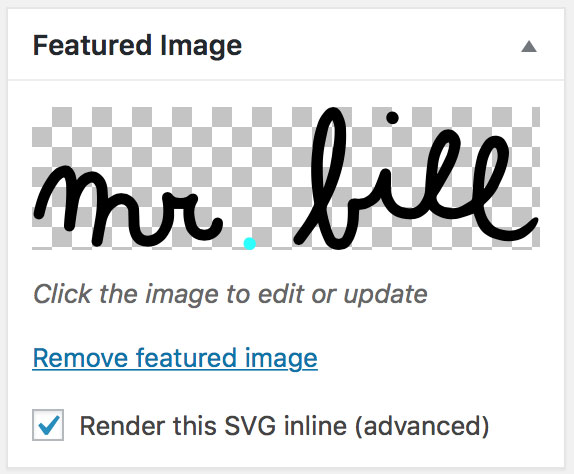
Формат масштабируемой векторной графики (SVG) — это формат векторного изображения на основе XML для двумерной графики с поддержкой интерактивности и анимации. Спецификация SVG — это открытый стандарт, разработанный Консорциумом World Wide Web (W3C) с 1999 года.
В WordPress вы можете выбирать из множества форматов изображений, включая JPG, PNG и GIF. Есть способы изменить файлы масштабируемой векторной графики (SVG), чтобы избежать этой проблемы, но это не самый безопасный тип файла. С 1999 года этот тип файла является открытым стандартом и представляет 19 из каждых 20 веб-сайтов. Когда дело доходит до векторной графики (SVG), пиксели составляют графику. Эти серверы занимают меньше места на вашем веб-сайте, что приводит к более быстрому времени загрузки. Они не всегда удобны для пользователя, например, при создании сложных деталей и при их использовании в дизайне. Поскольку это XML-файлы, в них может проникнуть вредоносное ПО.
В WordPress есть большое количество фрагментов кода, позволяющих добавить в него поддержку SVG. Чтобы ни одно слово на вашем веб-сайте не поставило под угрозу безопасность вашего сайта, копируйте и вставляйте его только в том случае, если вы уверены, что оно не сделает того же. Кодирование, как известно, сложно, но в Интернете есть учебные пособия, чтобы научиться дезинфицировать код. В каталоге WordPress доступно несколько плагинов, которые позволяют использовать безопасные файлы SVG на вашем веб-сайте. Мы будем использовать sVGSafe, библиотеку дезинфицирующих средств SVG , для загрузки изображений для этого руководства. В WordPress CMS требует, чтобы они включали тег слова <xml>. Когда вы откроете файл functions.html своей темы и введете следующий код:, вы сможете использовать этот тип файла на своем веб-сайте.
Разрешите WordPress поддерживать SVG, вручную настроив его поддержку. Файлы не очищаются из-за отсутствия очистки, поэтому вы рискуете столкнуться с проблемами безопасности. Чтобы выполнить ручное решение, вы также должны очистить все файлы, которые были загружены на ваш сайт. SVG-Sanitizer, разработанный тем же человеком, который создал плагин, который мы использовали выше, — хорошее место для начала. Если вы используете сжатие Gzip для ускорения работы вашего веб-сайта, убедитесь, что включен тип XML-файла image/svg . Теперь вы можете начать использовать SVG на своем сайте WordPress. Единственное, что вы должны сделать, это убедиться, что это делается безопасным и ответственным образом. Целостность вашего веб-присутствия будет поставлена под угрозу, если вы используете значок или логотип.
Использование SVG — это больше, чем просто возможность его использовать. Изображения можно редактировать в любой графической программе, и результат всегда будет высокого качества. С другой стороны, большинство форматов файлов не имеют этой функции: например, файлы JPEG могут быть сжаты до части их исходного размера, но они теряют свое исходное качество.
Качество изображения SVG может быть значительно улучшено, если вы выберете его.
Веб-браузеры и поддержка Svg
И Internet Explorer 9, и 10 теперь полностью поддерживают Silverlight. В версиях 3-59 имеется компонент частичной поддержки SVG , тогда как в версиях 60 и выше присутствует полная поддержка SVG. В Opera вы можете поддерживать небольшую часть SVG.
